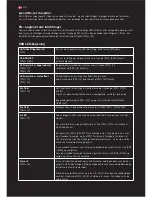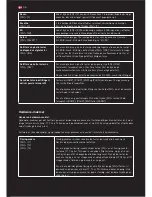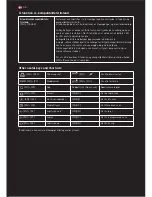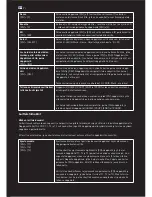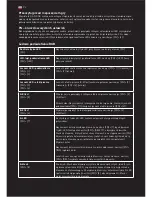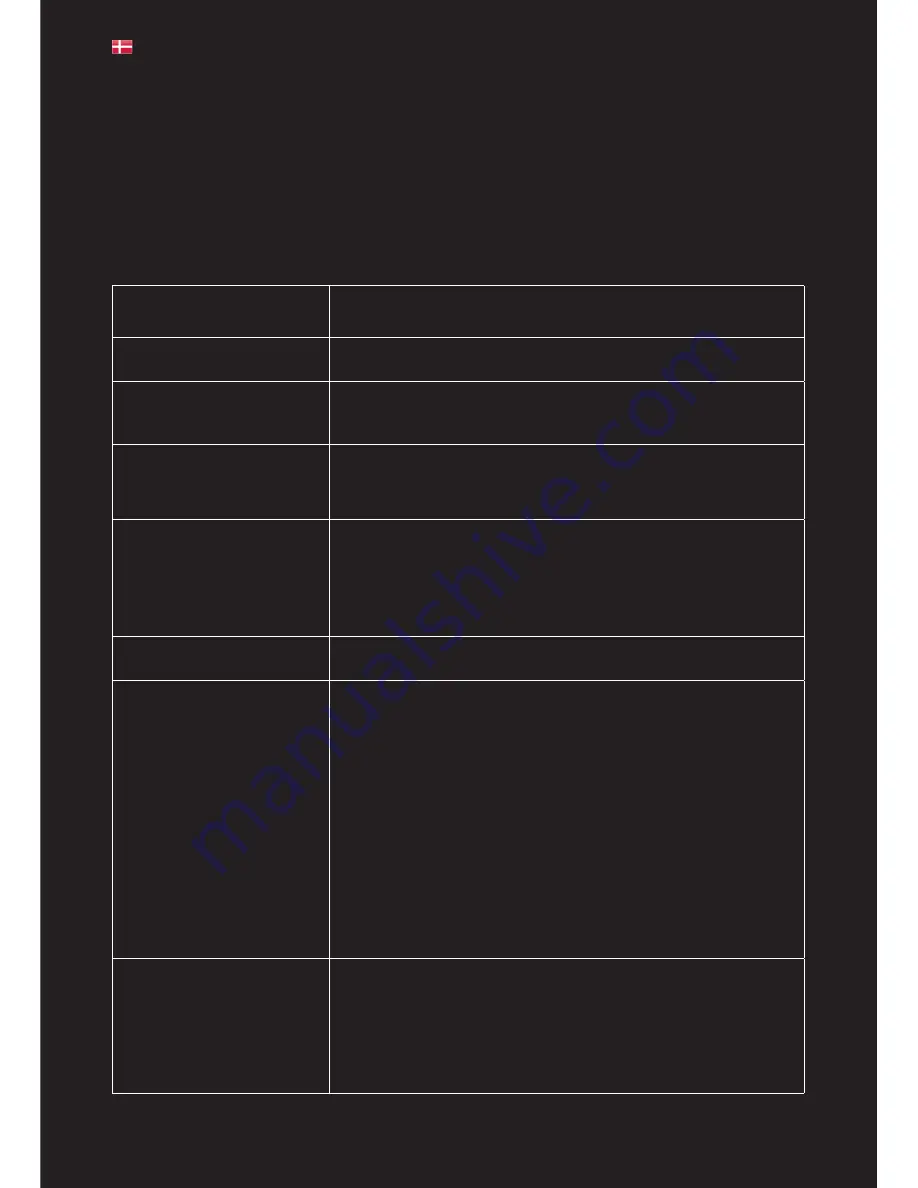
Læs dette, før du spiller
K2-R-RGB er supernemt at tilpasse, som du vil have det, og alle indstillinger foretages direkte på tastaturet.
For at få mest ud af dit nye keyboard anbefaler, vi at du bruger et par minutter på at læse denne manual.
FN – nøglen til alle indstillinger
Uanset om du ønsker at lave en ny makro, skifte imellem forskellige LED-effekter eller vælge dine egne person-
lige farver, så foretages alle indstillinger ved at trykke på FN- den ønskede indstillingstast. (F.eks. kan
du skifte LED-baggrundslyseffekten på tastaturet ved at trykke [FN] + [6]).
RGB LED-belysning
LED-indstillingskontrol
[FN]
For at se den nuværende LED indstilling, hold tasten [FN] nede.
LED ON/OFF
[FN] + [LED]
For at slå LED-belysningen til eller fra, tryk på [FN] + [LED] (øverst i
venstre hjørne).
LED-lysstyrke– baggrundslys
[FN] + [1]
[FN] + [2]
Baggrundslysstyrken kan justeres ved at trykke [FN] + [1]
(mørkere) og [FN] + [2] (lysere).
LED-lysstyrke – tasteeffekt
[FN] + [3]
[FN] + [4]
Tasteeffekternes lysstyrke (K-effekt) kan justeres
ved at trykke på [FN] + [3] (mørkere) og [FN] + [4] (lysere).
K-effekt
[FN] + [5]
Skift mellem 6 forskellige tasteeffekter ved at trykke på [FN] + [5] (K-
effekt)
Tip: For at gøre tasteeffekten mere virkningsfuld, sænk lysstyrken på
baggrundsbelysningen ([FN + [1]), og øg lysstyrken på tasteeffekten
([FN] + [4]).
B-effekt
[FN] + [6]
Vælg mellem 13 baggrundseffekter ved at trykke [FN] + [6] (B-effekt).
K-LED
[FN] + [7]
Ved at bruge K-LED-funktionen kan du indstille farven på hver tast indi-
viduelt.
For at ændre farven på en vilkårlig tast, tryk [FN] + [7] for at aktivere K-
LED-funktionen.
Dernæst tryk [FN] + [SELECT] for at vælge taster. Tryk på de taster, som
du vil ændre farven på, og tryk [FN]. Tastaturets farvepalet vil blive vist.
(For flere farver skal du trykke på mellemrumstasten – så kan du skifte
mellem 4 forskellige farvepaletter).
For at ændre farven af alle tasterne undtagen dine valgte taster, tryk [FN]
+ [INS], og vælg farve.
Hvis du vil rydde farven på tasterne og starte forfra, tryk [FN] + [DEL], og
vælg en ny farve for alle tasterne.
K-mask
[FN] + [8]
K-mask-funktionen deaktiverer alle tasterne, undtagen dem som du har
valgt i K-LED-indstillingen. På den måde kan du fokusere udelukkende på
dit spil og de taster, du bruger.
Når du har valgt dine taster og farver I K-LED-tilstanden (se vejledningen
ovenfor), trykker du [FN] + [8] for at aktivere K-mask. Så slukkes alle de
andre taster.
DK